萬盛學電腦網 >> 網絡應用技術 >> 應用教程 >> 批處理解決局域網打印機共享問題
批處理解決局域網打印機共享問題
公司共享出打印機的電腦基本都是配置比較好的台式電腦充當。安裝XP系統。固定IP地址,配置相應權限並且安裝好打印機驅動,這裡特別說明,所有電腦均沒有開啟來賓帳號,任何共享訪問都是需要密碼的,所以批處理是這樣share_print.bat(如圖):

1,先net use命令與需要連接的打印機服務主機建立連接,這裡是有用戶名和密碼的
2,調用rundll32命令以命令行方式調用動態連接庫,這行摘自網絡搜索出來的結果,如果想知道具體其它參數及用法,在運行命令中打入 rundll32 printui.dll,PrintUIEntry /?查看其它相關參數,注意/n後面要緊跟共享打印機的IP地址及打印機名
3,最後一行命令是將此共享打印機設置為默認打印機。
4, 上面的命令保存為批處理執行後,要自己手動點一下確認安裝驅動程序,這裡查閱了很多資料也沒有很好解決。希望哪位解決了一定要發出來學習一下。(如圖):
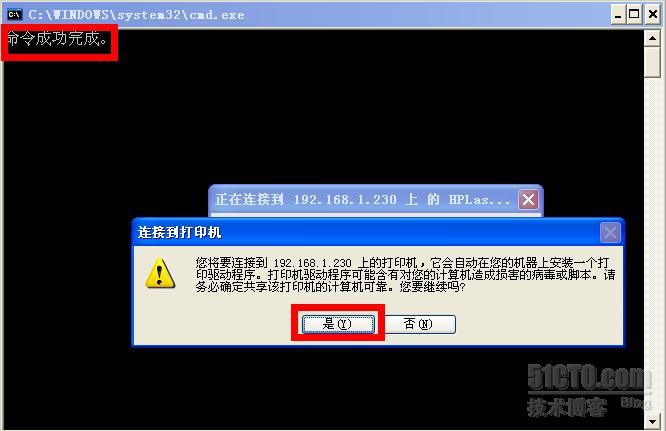
5,點是後,添加打印機就完畢了,命令窗口也自行關閉。可以看到打印機已經連接成功並且設置為默認了。
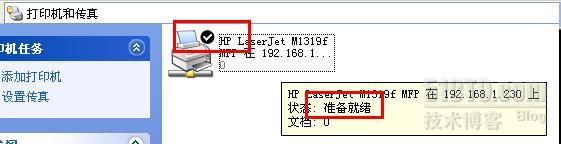
6,問題來了,重新啟動電腦以後會發現無法連接了,原因是系統沒有保存住密碼。這裡就要增加另外一個批出來來解決問題。
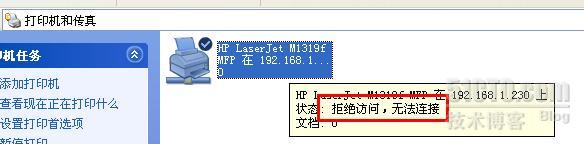
7,增加一個批處理,重新通過net use連接一下共享打印機電腦拷貝到開機啟動項那裡,這樣,開機以後就可以直接打印而不會出現問題了。但是如何把它拷貝到開機啟動裡了?而且用戶只要剛開始運行批處理一次,以後就只要一開機,就可以打印了?我們這樣:
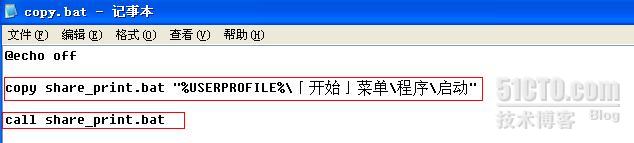
建立copy.bat,裡面內容是拷貝連接打印機並設置為默認的批處理程序到開機啟動項目裡面,然後調用這個命令讓它連接一次,這樣用戶就可以直接打印了,而且他重新啟動電腦以後,也就是等待程序自動執行連接下打印機,點一次確定就可以了,其它的不用做什麼。
8,經過測試,由於連接共享的打印機需要網絡支持,但是很多電腦啟動很慢,並且網絡也是很久才能連接好,所以經過改良後的share_print.bat是這樣的:
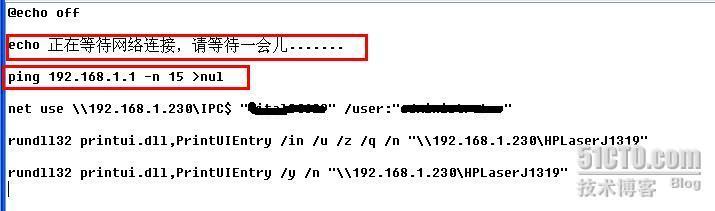
9,文字是提示用戶等待,但是後台確是執行的ping,加了15次參數意思是大概等待15秒時間等網絡正常後就去連接打印機。
10,將兩個批處理發給需要連接打印機的同事,讓他們執行一下copy.bat就可以了。
- 上一頁:TP-link無線路由器設置教程
- 下一頁:花生殼路由器如何設置



